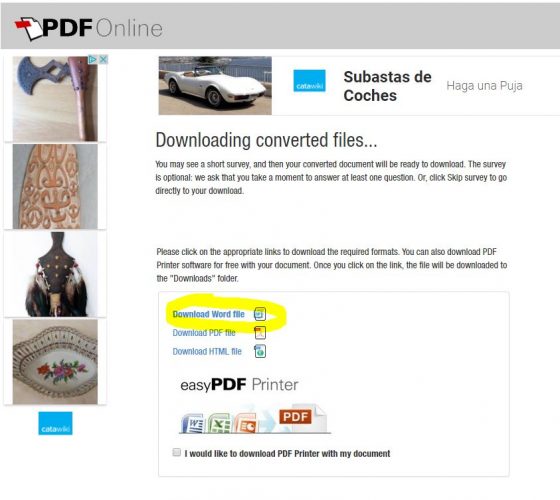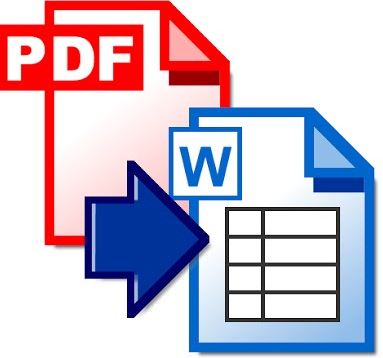Seguimos con los artículos técnicos y prácticos que nos permiten desenvolvernos mejor en esta sociedad digital.
Esta vez vamos a manipular documentos. Así que imagina que no tienes una impresora a mano, por cualquier motivo, por qué no estás en el trabajo, o aun estando en casa, justo hoy mismo, se te ha acabado el tóner o los cartuchos de tu impresora y justo hoy que es domingo y las tiendas están cerradas. Aunque a lo mejor simplemente no tienes impresora, el caso es que:
Debes devolver un documento con un formulario que te ha enviado mediante correo electrónico debidamente cumplimentado y firmado, y ese documento está, como no, en formato PDF
Sí, en ese formato que se imprime perfectamente bien pero en el que rara vez te dejan modificarlo para que puedas rellenarlo con tu nombre y el resto de tus datos ¿Qué haces si no lo puedes imprimir en casa?
Ummm… básicamente tendrás tres opciones:
Una, puedes recurrir a una imprenta o copistería si no es domingo claro,
Dos, parecida a la anterior pero de repente tu mente se ilumina, puedes acudir a tu cuñado el informático… aunque piensa, esta vez piensa, en domingo… ¿lo vas a encontrar? Bromas a parte, para esas dos soluciones lo tienes fácil, vas hasta allí, tienda o casa de tu cuñado, con tu documento grabado en un pendrive a bien una vez allí le pides el email al impresor/fotocopista en caso de tienda o recurres al email tu cuñado, ya te vales si no lo tienes, y se le remites el documento desde el teléfono móvil, ¿Cómo? «juer», fácil reenviando el email con el formulario.
Vale, lumbreras, eso también lo sabía yo… puede que estés pensando… pero nos falta la tercera opción.
Tres… esta es la opción en la que haces uso de los ingentes recursos que te proporciona la red para poder convertir ese documento que originalmente está en formato PDF en otro formato en el que puedas editarlo, es decir, escribir en él en pantalla, rellenarlo, grabarlo y devolverlo al remitente, esto no es otro que un convertidor de formato PDF a formato .DOC, el .doc es el que te permite ser abierto con Word o Wordpad, rellenarlo y grabarlo..
Sin más dilaciones ni posibles escenarios, porqué los habrá y serán muchos, hoy os traigo una rápida utilidad que os permitirá convertir cualquier documento PDF en documento de Microsoft Word.
Toma nota: Web para convertir PDF a Word
Esta web está en inglés… grrr… tranquilo, realmente es muy fácil de usar, eso si, precisarás de un PC, esta vez no podrás hacerlo con el teléfono móvil.
Pasos para convertir un documento PDF a un documento Word
Te explicamos con unas capturas como puedes convertirlo, lo único que deberás esquivar algunos banners publicitarios en los que figura un «download» y similares, banners que pueden confundirte a la hora de descargar tu documento llevándote a páginas donde adquirir programas instalables que te hacen la misma función de conversión pero de pago, esquívalos, esta web te lo podrá hacer igual de bien y de forma totalmente gratis.
Deberás tener en cuenta que no es capaz de convertir todos los documentos y dejarlos impecables, es un recurso más pero no una solución perfecta. Entre otras exigencias, el PDF tiene que tener buena calidad, no nos valdran los documentos con textos torcidos o los PDFs generados desde fotografías del móvil como te enseñamos hace tiempo a hacer con CamScan, con esos documentos de baja calidad no conseguirás buenos resultados en la conversión.
Pulsamos sobre el botón «Upload a file to Convert…»:

Ahora tendrás que buscar y seleccionar el documento original en formato PDF de tu disco duro.
Una vez seleccionado pulsas «Abrir» en el diálogo de subida y acto seguido comenzará la conversión que te será notificada mediante un «Processing…» tal cual te mostramos a continuación.
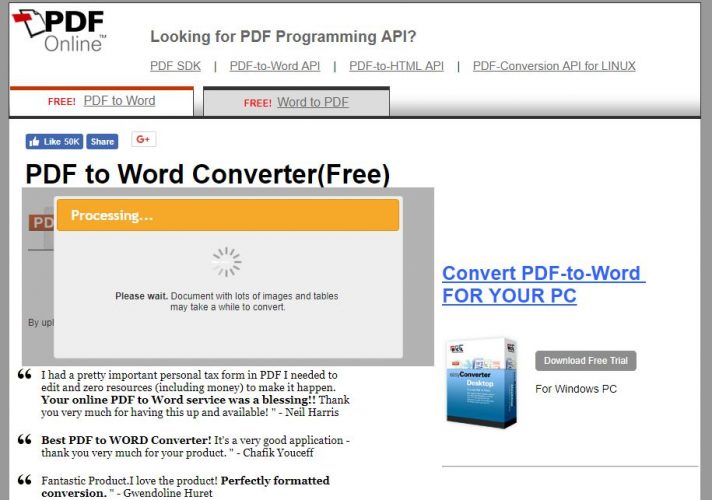
Tachán… ya está convertido, es a partir de aquí donde deberás evitar pulsar sobre los banners publicitarios, fíjate bien en el discreot botón o enlace que te marcamos a continuación y pulsa en él.

Como ya habrás adivinado ese gran botón verde de «START DOWNLOAD» es publicidad… en un futuro artículo te mostraré como diferenciar un banner de un botón real, prometido.
Nuevamente te saldrá otra pantalla, esta és la última, pulsa sobre «Download Word file» y tu documento PDF convertido a Word se comenzará a descargar automáticamente.